![]()
![]()
Puedes llevar un seguimiento de tu ciclo menstrual en la app Salud del iPhone o en la app Control del Ciclo del Apple Watch. Además, puedes activar notificaciones para que te avisen cuando se acerquen los días fértiles o tu siguiente periodo.
La app Control del Ciclo viene con watchOS 6. watchOS 6 es compatible con el Apple Watch Series 1 y modelos posteriores. La actualización a watchOS 6 requiere un iPhone 6s o modelos posteriores con iOS 13 o una versión posterior.
Obtén más información sobre cómo la app Salud se ha diseñado para proteger tu información.
Cómo configurar Control del Ciclo
- En el iPhone o el iPad, abre la app Salud.
- Si estás en el iPhone, toca la pestaña Explorar. Si estás en el iPad, toca
 para abrir la barra lateral.
para abrir la barra lateral. - Toca Control del Ciclo.
- Toca Empezar y, a continuación, sigue los pasos que aparecen en pantalla.

Cómo realizar un seguimiento del ciclo menstrual
- En el iPhone o el iPad, abre la app Salud.
- Si estás en el iPhone, toca la pestaña Explorar. Si estás en el iPad, toca
 para abrir la barra lateral.
para abrir la barra lateral. - Toca Seguimiento del ciclo.
- Desplázate hasta el día correcto y toca el óvalo para registrar tu periodo.
- Para añadir más información, desplázate hacia abajo y toca una categoría, realiza un cambio y, a continuación, toca OK. Puedes llevar un seguimiento de los síntomas, el sangrado irregular, la temperatura corporal basal y mucho más.
Para hacer un seguimiento del ciclo desde el Apple Watch, abre la app Control del Ciclo, desplázate hasta la fecha correcta y luego toca el óvalo para registrar tu periodo.
![]()
Añadir factores del ciclo
También puedes añadir factores que pueden influir en el inicio y la duración del ciclo, como, por ejemplo, un embarazo.
- En el iPhone o el iPad, abre la app Salud.
- Si estás en el iPhone, toca la pestaña Explorar. Si estás en el iPad, toca
 para abrir la barra lateral.
para abrir la barra lateral. - Toca Control del Ciclo.
- En la sección Tus ciclos, toca Factores.
- Toca Añadir factor en la parte superior derecha, luego selecciona Embarazada, Lactancia o Anticonceptivo.
- Introduce una fecha de inicio del factor y toca OK.
Si se ha añadido incorrectamente un factor, tócalo y luego selecciona Eliminar factor para borrarlo.
Para finalizar un factor, tócalo y luego selecciona Finalizado. Introduce una fecha de finalización y toca OK. Puedes tocar Mostrar todos los factores para ver el historial de factores anteriores.
Qué indican los colores
Al abrir la app Salud o la app Control del Ciclo, es fácil ver cuándo has tenido el periodo o cuándo son los días fértiles. A continuación, te mostramos qué indican los símbolos y los colores en la app.
![]()
![]()
Un óvalo azul claro indica tus seis días fértiles previstos.
![]()
Un óvalo morado claro indica el día de ovulación estimado de forma retroactiva.1
![]()
![]()
Las rayas rojas en un círculo indican cuándo se espera que te llegue el periodo.
![]()
Los círculos rojos sólidos indican los días de periodo registrados.
![]()
![]()
Los puntos morados indican los días que has registrado información.

Revisar y exportar el historial de ciclos
- En el iPhone o el iPad, abre la app Salud.
- Si estás en el iPhone, toca la pestaña Explorar. Si estás en el iPad, toca
 para abrir la barra lateral.
para abrir la barra lateral. - Toca Control del Ciclo.
- Desplázate hasta Tus ciclos.
- Toca Historial de ciclos. Puedes tocar Exportar PDF para generar un PDF de los últimos 12 meses de tu historial de ciclos.
- Toca el ciclo que quieres consultar. También puedes tocar Exportar PDF para generar un PDF del ciclo seleccionado.
- Para modificar la vista Datos del ciclo, toca Editar y, luego, selecciona o desmarca la información que quieres consultar.

Cómo establecer datos de predicción y notificaciones de seguimiento del periodo y de la fertilidad
- En el iPhone o el iPad, abre la app Salud.
- Si estás en el iPhone, toca la pestaña Explorar. Si estás en el iPad, toca
 para abrir la barra lateral.
para abrir la barra lateral. - Toca Control del Ciclo.
- Desplázate hacia abajo y toca Opciones.
- Activa Predicciones del periodo y Notificaciones del periodo. Estas notificaciones te permiten saber cuándo va a empezar tu periodo y te preguntan si ha terminado.
- Si estás en el iPhone, toca Detección de alteraciones del ciclo y selecciona las alteraciones sobre las que quieres que se te notifique.
- Activa Estimaciones del periodo fértil y Notificaciones de fertilidad. Estas notificaciones te permiten saber cuándo es más probable que empiecen tus días fértiles.
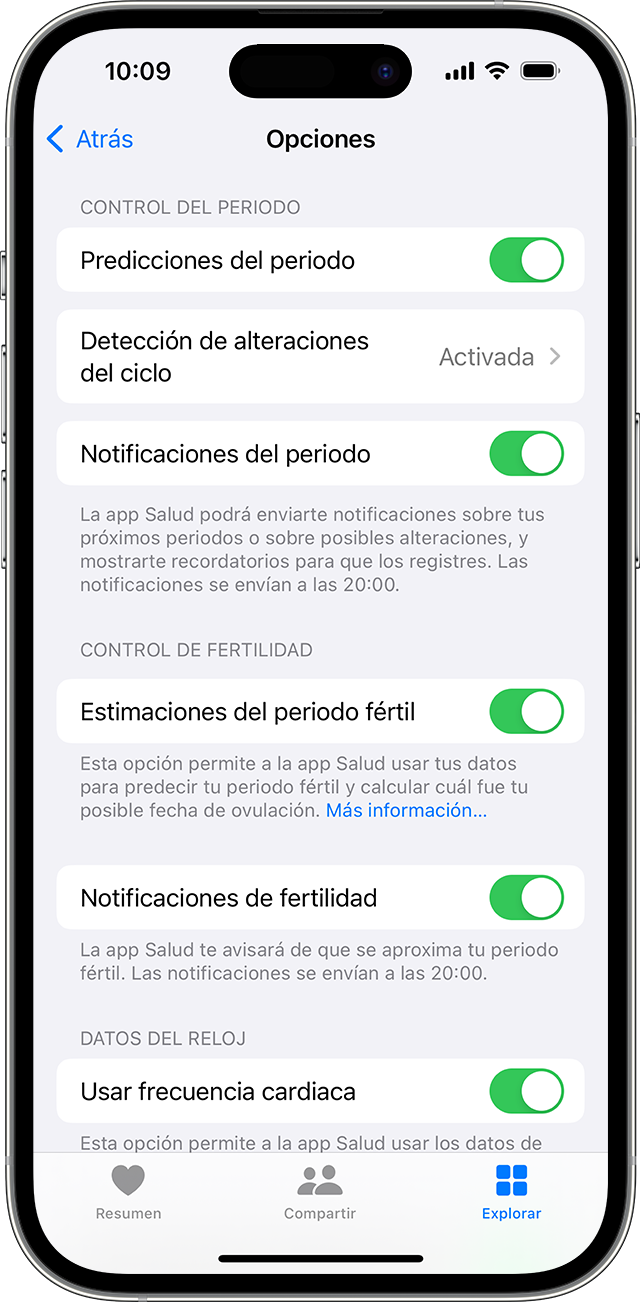
Las predicciones empiezan a funcionar una vez que se introduce la fecha del último periodo en la app Control del Ciclo, y se basan en los datos registrados. Si registras un periodo antes de su fecha de comienzo prevista, no aparecerá una notificación de predicción para ese ciclo menstrual. Las notificaciones aparecen en el Apple Watch y el iPhone, según el que estés utilizando.

Cómo se calculan las predicciones
Las predicciones de periodos se basan en los datos que registraste los periodos anteriores y la duración de los ciclos, incluida la cantidad de días que suele durar tu periodo y la duración habitual de tus ciclos. Cuando configuras Control del Ciclo, tienes la opción de introducir datos sobre el historial de tu ciclo, incluido el día en que comenzó tu último periodo, el tiempo que dura por lo general y la duración habitual de tus ciclos. Puedes introducir estos datos manualmente o confirmar los datos que estaban antes en la app Salud con apps de terceros. Registrar cada día del periodo ayuda a mejorar los cálculos de predicción.
Los días fértiles corresponden a los seis días en los que es más probable que seas fértil, según los datos que has registrado sobre tu periodo o el resultado positivo de una prueba de ovulación. La predicción de los días fértiles se basa en el método tradicional del calendario y se calcula restando 13 días (la fase lútea) a la fecha de inicio estimada del próximo ciclo. Si introduces el resultado positivo de una prueba de ovulación, la predicción se puede ajustar para que el quinto día de los días fértiles coincida con el primer resultado positivo de la prueba de ovulación de un ciclo.
Con el Apple Watch Series 8 o modelos posteriores y con todos los modelos de Apple Watch Ultra, puedes usar los datos de temperatura de la muñeca para realizar estimaciones de tu ovulación pasada y mejorar las predicciones del ciclo menstrual.
Obtén información sobre las estimaciones de ovulación en Control del Ciclo

Acerca de las predicciones y los datos de frecuencia cardiaca
Además de la información que has registrado en periodos anteriores y la duración del ciclo, la app Salud utiliza los datos de frecuencia cardiaca del Apple Watch para mejorar las predicciones de Control del Ciclo.2 El uso de los datos de frecuencia cardiaca del Apple Watch para mejorar predicciones está activado de forma predeterminada, pero puedes desactivarlo en cualquier momento.
- En el iPhone, abre la app Salud y toca la pestaña Explorar.
- Toca Control del Ciclo.
- Desplázate hacia abajo y toca Opciones.
- Desactiva la opción Datos de frecuencia cardiaca.

Acerca de las alteraciones del ciclo
Control del Ciclo te puede informar si el historial de ciclos registrado de los seis meses anteriores muestra un patrón de periodos irregulares, poco frecuentes, prolongados o persistentes. Si recibes una alerta o notificación sobre una posible alteración del ciclo, podrás consultar el historial de ciclos registrado. Si es preciso, podrás informarte sobre la alteración detectada y exportar los últimos 12 meses del historial de ciclos en formato PDF para compartirlo con tu médico. Si tienes un factor de ciclo en curso o reciente, la detección de alteraciones del ciclo se desactiva automáticamente.

Cómo ocultar la app Control del Ciclo
Puedes eliminar apps directamente desde la pantalla de inicio del Apple Watch:
- Pulsa la Digital Crown para ver la pantalla de inicio.
- Mantén pulsada la app Control del Ciclo hasta que el icono se mueva. Si la app no se mueve, asegúrate de no estar pulsando demasiado fuerte.
- Toca el botón Eliminar
 y, a continuación, toca Eliminar app. No todas las apps de Apple integradas pueden eliminarse.
y, a continuación, toca Eliminar app. No todas las apps de Apple integradas pueden eliminarse. - Pulsa la Digital Crown para terminar.
Si las apps están en la vista Lista, desliza el dedo hacia la izquierda en la app Control del Ciclo y toca el icono de papelera para eliminarla.
Obtén más información sobre cómo volver a instalar la app Control del Ciclo.

Eliminar datos del Control del Ciclo
- En el iPhone, abre la app Salud.
- Toca Explorar y, luego, Control del Ciclo.
- Toca Ver ítems de Control del Ciclo.
- Selecciona un ítem más viejo y, luego, toca Mostrar todos los datos.
- Toca Editar en la esquina superior derecha.
- Toca el botón de eliminar
 junto a cada ítem y, luego, toca Eliminar. También puedes tocar Eliminar todo en la esquina superior izquierda.
junto a cada ítem y, luego, toca Eliminar. También puedes tocar Eliminar todo en la esquina superior izquierda.

Acerca de los datos de salud y la privacidad
Al añadir información sobre ti en la app Salud puedes escoger cómo quieres usarla y compartirla. Puedes decidir qué información se guarda en la app Salud y quién puede acceder a tus datos.
Cuando tu teléfono está bloqueado mediante un código, Touch ID o Face ID, todos tus datos de salud y forma física en la app Salud están encriptados, a excepción de tus datos médicos. Todos los datos de salud sincronizados con iCloud se encriptan tanto mientras se transfieren como cuando están almacenados en nuestros hosts. Y si tienes una versión reciente de watchOS y iOS con la autenticación de doble factor activada de forma predeterminada y un código, tus datos de salud y forma física se almacenan de manera que Apple no puede leerlos.
De este modo, cuando utilizas la función de Control del Ciclo y has activado la autenticación de doble factor, tus datos de salud sincronizados con iCloud están encriptados de extremo a extremo y Apple no tiene la clave para desencriptarlos y, por tanto, no puede leerlos.

Aspectos que debes tener en cuenta
- Control del Ciclo no debe usarse como método anticonceptivo.
- Los datos de Control del Ciclo no deben usarse para diagnosticar problemas de salud.
- Las apps de otros fabricantes que funcionen con la app Salud también pueden usarse con Control del Ciclo.
1. Las estimaciones de ovulación solo están disponibles en el Apple Watch Series 8 o modelos posteriores y en todos los modelos de Apple Watch Ultra. Además, no están disponibles en determinados países o regiones.
2. La opción Datos de frecuencia cardiaca solo está disponible en determinados países o regiones, y debes tener un Apple Watch enlazado a un iPhone con iOS 15 o una versión posterior.